centos6设置英文_如何将centos6语言设置中文
CentOS6设置英文_如何将CentOS6语言设置中文
在使用CentOS6系统时,有时候我们可能需要将系统语言设置为中文,以方便我们更好地使用系统。但是对于一些初学者来说,可能不太清楚具体的设置方法。详细介绍如何将CentOS6系统的语言设置为中文,帮助读者解决这一问题。
背景信息
CentOS6是一种常见的Linux操作系统,它基于Red Hat Enterprise Linux(RHEL)源代码构建而成。CentOS6具有稳定性高、安全性好、性能优异等特点,因此被广泛应用于 服务器 领域。由于其默认语言是英文,对于一些非英语母语的用户来说,使用起来可能会有一定的障碍。将CentOS6系统的语言设置为中文将会大大提高用户的使用体验。
1. 检查系统语言设置
在进行语言设置之前,我们需要检查系统当前的语言设置。可以通过命令行输入”locale”来查看系统的语言环境变量,确认当前的语言设置情况。
在终端中输入以下命令:
如果系统的语言环境变量中包含"en_US"或其他英文标识,说明系统当前的语言设置是英文。这时我们需要进行相应的设置来将系统语言设置为中文。2. 安装中文语言包
要将CentOS6系统的语言设置为中文,需要安装中文语言包。可以通过yum命令来安装中文语言包,具体操作如下:
在终端中输入以下命令:
yum groupinstall "Chinese Support"
这条命令将会安装中文语言支持的相关软件包,包括中文输入法、中文显示支持等,为后续的语言设置做好准备。
3. 修改系统语言配置文件
安装完中文语言包后,我们需要修改系统的语言配置文件,将系统的默认语言设置为中文。具体操作如下:
在终端中输入以下命令:
sudo vi /etc/sysconfig/i18n
在打开的配置文件中,将LANG的值修改为"zh_CN.UTF-8",保存并退出。
4. 重启系统
修改完语言配置文件后,我们需要重启系统使其生效。可以通过命令行输入"reboot"来重启系统,使新的语言设置生效。
在终端中输入以下命令:
系统重启后,我们可以看到系统的界面和应用程序已经变成了中文,说明语言设置已经成功生效。
5. 配置中文输入法
在将系统语言设置为中文后,我们可能还需要配置中文输入法以方便输入中文字符。可以通过系统设置界面或者命令行来配置中文输入法,具体操作可以参考相关的使用手册。
6. 测试语言设置
我们可以通过打开一些应用程序或者浏览一些中文网页来测试系统的语言设置是否生效。如果一切正常,那么恭喜你,你已经成功将CentOS6系统的语言设置为中文了!
通过以上的步骤,我们可以轻松地将CentOS6系统的语言设置为中文,让我们在使用系统时更加得心应手。希望能够帮助到有需要的读者,让大家能够更好地使用CentOS6系统。
系统设置的英文叫什么
那要看你在那个系统上面了。 。 是应用软件的系统设置还是系统软件的系统设置一般在应用软件上面,系统设置的英文是 SET 或是SETTING当然也有 SYSTEM XX在系统单片机里面是 menu或SYSTEM XX
Linux在root下如何上网
你应该在安装 linux时就配置好网络设置.如果你那时候没有设置,就进入到root用户在终端下输入Netconfig回车,进入界面,应该可以看到你熟悉的内容,基本英文你应该懂吧.设置好之后,然后在终端里输入ping ***.***.***.*(一般就是你学校里的代理服务器),如果你看到有很快的回应,那就表示你的网络已经通了.如果没有回应,那你就看一下你的设置有没有错误,还有网线是不是两头插好了.再者就是浏览器的设置了.如果你英文基本不懂,那你学linux必定会困难重重,因为大量的帮助文档都是英文的.如果你懂英文,就看一下浏览器的帮助文档,其中有proxy(代理)的设置.如果你不懂,我告诉你,在Konqueror浏览器下在设置下选配置选项,出来一个窗口,就选择代理中的手工设置,输入你的代理IP和端口号,点击应用,确定,就可以上网了.如果你用别的浏览器,具体的设置也是类似的,比如moliza?浏览器在编辑里的表现选项中可以进行代理的配置.
如何将centos 语系设置成为中文
[root@mts /]# vim /etc/sysconfig/i18n1 LANG=en_-82 SYSFONT=latarcyrheb-sun16 将LANG=en_-8 换成 LANG=zh_-8 编辑保存wq即可,重启系统,所有操作用root。













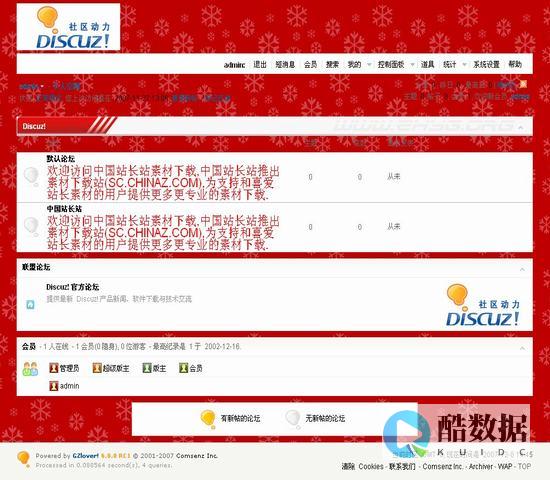
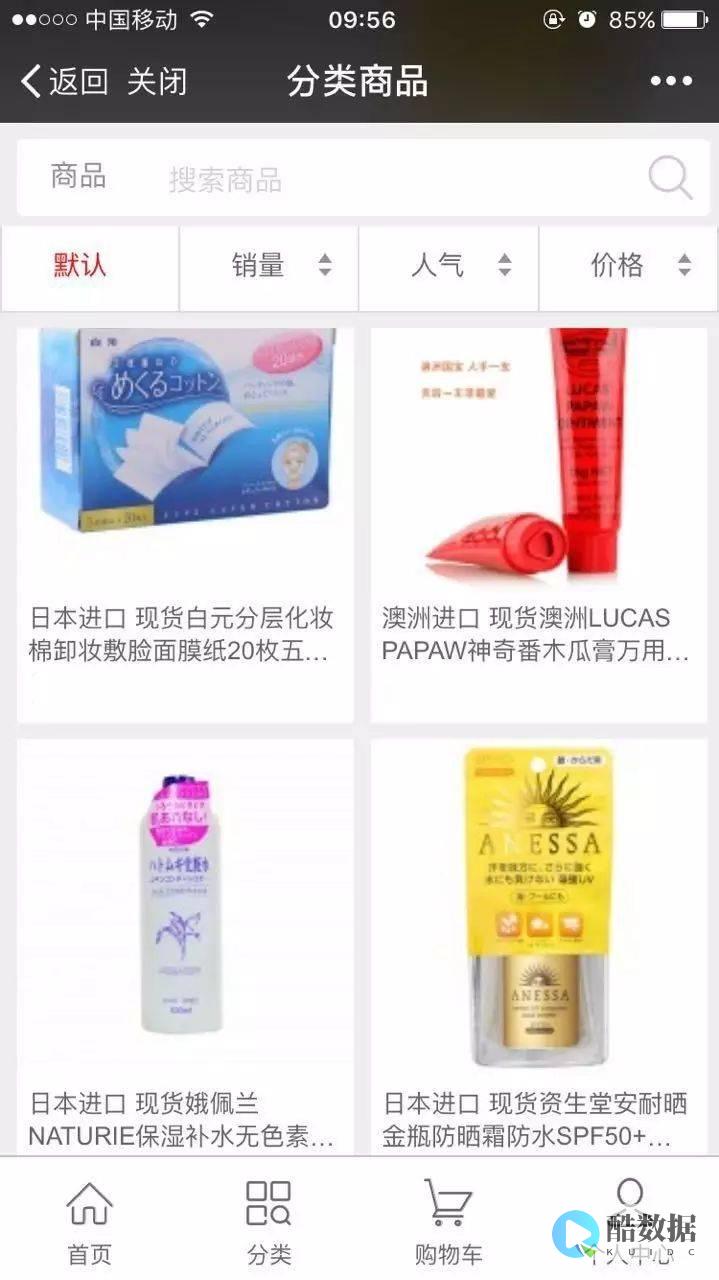
发表评论